Cara Memindahkan Situs WordPress ke Host Baru
Diterbitkan: 2022-08-04Saat Anda ingin memindahkan situs WordPress ke host baru, banyak hal teknis yang mungkin muncul di benak Anda. Tapi kenyataannya, itu tidak sepenting yang dipikirkan kebanyakan orang.
Jika Anda pernah menginstal WordPress di situs hosting, Anda dapat melakukan migrasi situs dalam beberapa langkah sederhana.
Ada berbagai cara untuk migrasi situs ke hosting baru. Di sini saya akan menunjukkan metode di mana Anda tidak akan kehilangan data apa pun. Juga, saya telah menjelaskan seluruh proses dalam langkah-langkah sederhana yang mudah diikuti.
Jadi, mari kita mulai!
Pilih Hosting yang Andal untuk WordPress
Saat mencoba memindahkan situs WordPress ke host baru, Anda harus memilih penyedia hosting yang andal sehingga Anda tidak perlu memindahkan situs lagi di masa mendatang karena layanan yang buruk. Penyedia layanan hosting yang berbeda memiliki paket hosting khusus untuk situs web WordPress. Jika Anda memilih salah satunya, akan mudah bagi Anda untuk mempertahankan situs di hosting baru.
Sekarang pilih hosting WordPress terbaik untuk situs Anda dan periksa harga, fitur, dan sistem dukungan sebelum Anda menyelesaikannya. Berikut adalah beberapa opsi populer yang harus Anda coba —
- Situs
- Kinsta
- Bluehost
- Hosting A2
- Hostinger
Masing-masing penyedia web hosting ini memiliki paket yang berbeda untuk WordPress. Pergi melalui harga dan kemasan dan memilih satu berdasarkan kebutuhan Anda.
Cara memigrasikan WordPress ke host baru
Pada dasarnya ada tiga cara berbeda untuk memigrasikan situs WordPress — memindahkan situs WordPress dengan bantuan penyedia hosting, memigrasi WordPress menggunakan plugin migrasi, dan memindahkan WordPress secara manual ke panel c baru.
Di sini saya telah membagikan dua metode pertama karena mudah diikuti.
Migrasikan situs WordPress dengan penyedia hosting
Cara termudah untuk memindahkan situs WordPress Anda ke host baru adalah dengan meminta yang baru untuk melakukannya atas nama Anda. Misalnya, jika Anda telah memilih Bluehost sebagai penyedia layanan hosting baru , Anda dapat meminta mereka untuk memigrasikan situs yang ada. Mereka akan melakukan seluruh migrasi tanpa kehilangan data apa pun. Selain itu, situs akan ditayangkan.
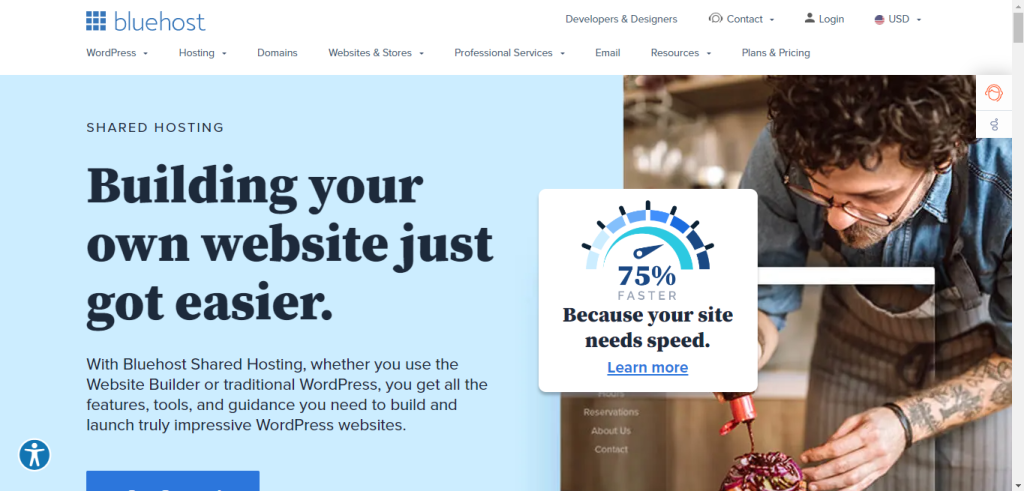
Beberapa perusahaan hosting terkenal menawarkan layanan migrasi secara gratis. Ini berarti jika penyedia hosting Anda memiliki opsi seperti itu, Anda tidak perlu bertanggung jawab apa pun. Namun, dalam beberapa kasus, Anda akan mendapatkan layanan migrasi tetapi akan memerlukan biaya. Baik itu gratis atau berbayar, jika penyedia hosting dapat memigrasikan situs WordPress Anda, Anda harus menerima tawaran tersebut. Ini akan membantu Anda menghemat waktu.
Pindahkan situs WordPress dengan plugin migrasi
Jika Anda tidak nyaman meminta penyedia hosting untuk melakukan migrasi WordPress , Anda dapat melakukannya sendiri menggunakan plugin migrasi. Dalam metode ini, saya akan membagikan bagaimana Anda dapat memindahkan situs WordPress ke host baru secara manual.
Plugin migrasi yang berbeda tersedia di pasar. Tetapi mengingat kemudahan penggunaan, Anda dapat menggunakan plugin WordPress Migrasi WP All-in-One.
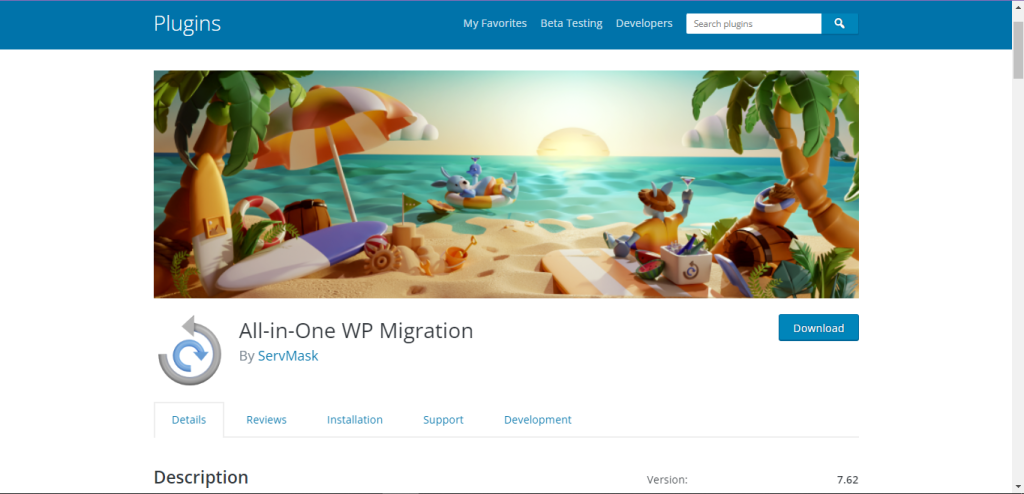
Ini adalah plugin migrasi populer untuk WordPress yang memiliki lebih dari 4 juta instalasi aktif. Plugin ini akan memandu Anda melalui proses migrasi.
Langkah 1: Instal Plugin
Pada langkah pertama, Anda perlu menginstal plugin. Unduh plugin All-in-One WP Migration dan instal di situs web Anda saat ini. Sekarang aktifkan plugin dari backend dan Anda akan melihat semua opsi yang tersedia.
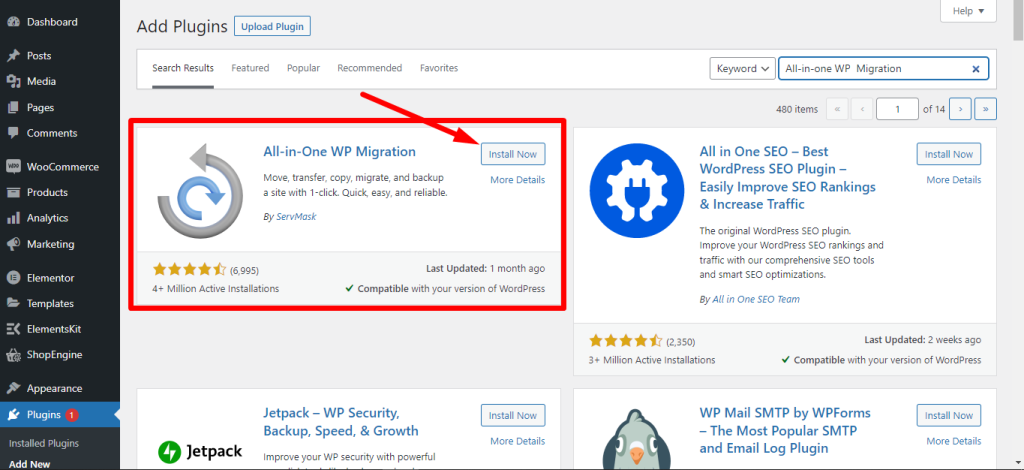
Saat menginstal plugin, itu akan menunjukkan apakah versi WordPress Anda kompatibel dengan plugin migrasi atau tidak. Anda dapat melanjutkan jika versi WordPress situs Anda antara 3.3 dan 6.0 dan versi PHP antara 5.2.17 dan 8.1.6. Jika Anda menggunakan versi lama dari WordPress atau PHP, Anda harus menggunakan yang terbaru.

Langkah 2: Ekspor database dan unduh
Setelah menginstal plugin, buka dasbor plugin untuk mengunduh data situs WordPress. Untuk mengekspor data, buka plugin migrasi All-in-One WP > Ekspor. Sekarang pilih root to find from database lalu pilih admin agar bisa mengganti semua file saat mendownload data.
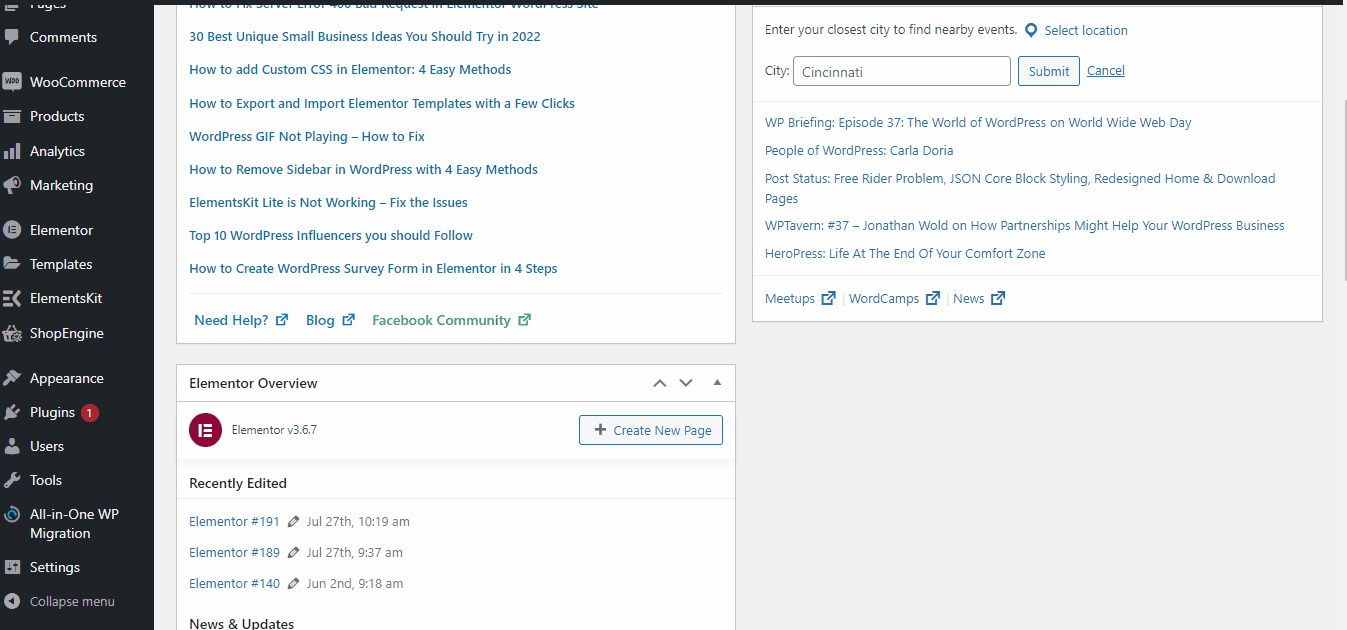
Plugin ini memberikan beberapa opsi dari mana Anda dapat memilih tempat untuk mengekspor data dan menyimpannya. Misalnya, Anda dapat memilih Google Drive, Dropbox, Amazon S3, Onedrive, dan lainnya. Namun, Anda dapat langsung mengunduh data sebagai file ke PC Anda.
Langkah 3: Filter data jika Anda mau
Saat mengunduh data situs, Anda dapat memfilter tipe data dari opsi lanjutan. Jika situs Anda berisi data yang tidak diperlukan untuk situs web Anda berikutnya, Anda dapat memfilternya.
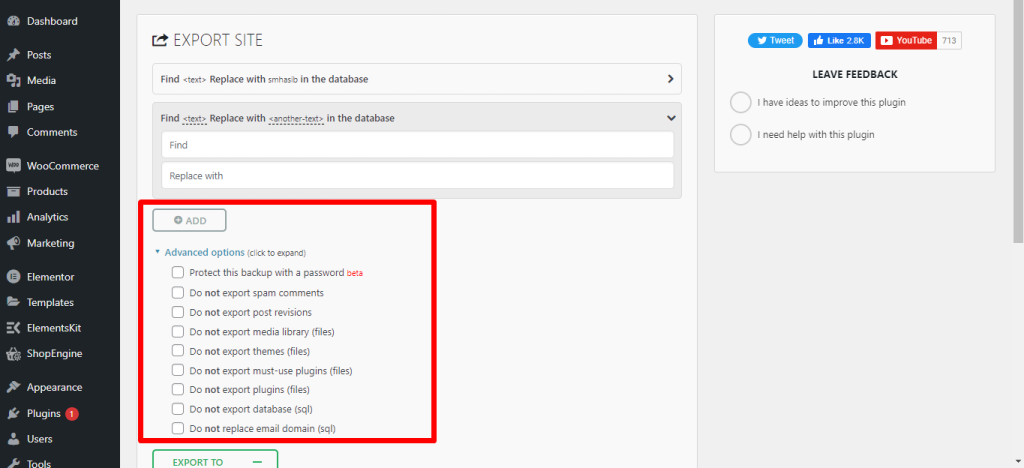
Ada beberapa filter yang tersedia. Anda dapat memfilter komentar spam, revisi halaman, file tema, dan lainnya. Pilih opsi yang Anda inginkan dan akhirnya tekan tombol unduh. Pengunduhan data situs akan dimulai dan mungkin perlu beberapa detik hingga menit untuk mengunduh semua data.
Pastikan Anda menyimpan data di lokasi dari mana Anda dapat dengan mudah mengimpornya ke situs lain bila diperlukan.
Langkah 4: Buka paket file yang diekspor ke lokasi baru
Sekarang katakanlah Anda telah mengunduh data penting dari situs web Anda dan Anda ingin mengimpornya ke hosting baru. Buka dasbor situs baru dan instal plugin migrasi WP All-in-one untuk situs tersebut.
Dari dasbor plugin, pilih impor dan itu akan mengarahkan Anda ke halaman tempat Anda dapat memilih dari mana Anda ingin mengimpor file. Karena Anda telah mengunduh dan menyimpan data situs ke PC Anda, sekarang Anda juga dapat mengimpor file dari lokasi itu.
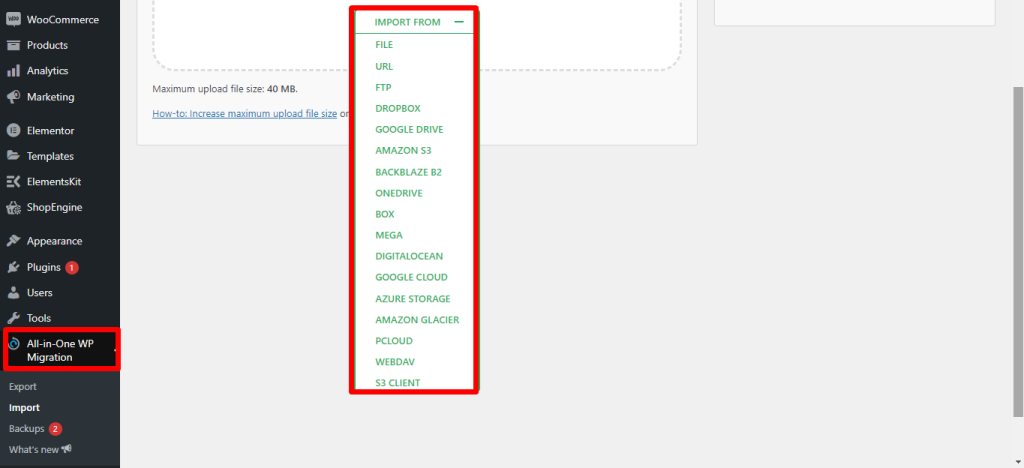
Ini akan membawa semua file dan menyimpan data dari situs Anda sebelumnya. Tidak perlu lebih dari satu saat untuk menyelesaikan seluruh proses. Setelah Anda selesai dengan ekspor dan impor file, situs Anda akan ditayangkan di hosting baru.
Langkah 5: Tautkan nama domain ke situs baru
Jika Anda telah mengikuti langkah-langkah di atas, Anda telah berhasil memigrasikan situs WordPress Anda. Setelah menyelesaikan migrasi situs WordPress, Anda perlu mengarahkan domain baru ke hosting baru.
Anda harus mengubah nilai situs dan rumah di tabel opsi wp untuk memastikan bahwa domain yang benar mengarah ke database. Hanya membutuhkan beberapa klik. Untuk mengubah dan memodifikasi salah satu opsi, cukup klik tombol kanan mouse dan pilih opsi. Dengan mengklik opsi, berikan URL situs terbaru dan nilai untuk beranda.
Jika Anda ingin terus memperbarui situs Anda, saya akan merekomendasikan memperbarui semua tema dan plugin situs web WordPress Anda.
Beberapa tips tambahan mengenai migrasi situs WordPress ke host baru
- Harus menyimpan cadangan data situs Anda sebelum migrasi WordPress
- Jika Anda menggunakan plugin yang tidak dikenal, cobalah dengan situs pementasan WordPress
- Pilih hosting jempolan untuk migrasi agar tidak melakukan migrasi WordPress lagi
- Harus menjaga situs Anda tetap hidup untuk memindahkan situs WordPress ke host baru
- Jangan membawa perubahan mendadak pada situs saat bermigrasi untuk menghindari kesalahan SEO
Bungkus
Jika Anda telah membaca posting lengkapnya, tidak akan menjadi masalah untuk memigrasikan situs WordPress ke host baru. Dalam kebanyakan kasus, tim dukungan penyedia hosting banyak membantu sehingga pengguna tidak perlu repot mengenai masalah teknis. Jadi, jangan ragu untuk menghubungi tim dukungan saat melakukan migrasi situs WordPress.
